Yavaş bir bağlantı üzerinden bir sürü uygulamayı güncellediniz mi? Belki tatildesiniz, hücresel verilerinizi kaydediyorsunuz ve serin bir sahil barında ücretsiz Wi-Fi üzerinden uygulama güncellemelerinizi çalıştırıyorsunuz? İhtiyacın olmayan bu büyük güncellemeyi iptal edebilir misin?
Ya da belki sadece restore ettin iCloud yedekleme yepyeni bir iPhone'a ve şimdi tüm uygulamaların yeniden indirilmesini bekliyorsunuz. Favori uygulamalarınızın sıranın başına atlamasını sağlamanın bir yolu yok mu?
Evet, cevap ikisine de evet! Sadece 3D Touch'a ihtiyacınız var.
3D Touch ile uygulama indirmelerine öncelik verin, duraklatın ve iptal edin

Fotoğraf: Mac Kültü
Bir iPhone'da uygulama indirmelerinizin kontrolünü her ele almak istediğinizde, indirilen uygulamanın simgesine 3D dokunmanız yeterlidir. Yukarıda resmedilen menüyü göreceksiniz. Bu ipucu, Twitter'da Mugunth Kumar aracılığıyla geliyor:

Mugunth Kumar 🌏
@mugunthkumar

588
239
İndirilen bir uygulamanın simgesine bastığınızda, şu seçenekleri göreceksiniz:
- İndirmeye öncelik verin
- İndirmeyi duraklat
- İndirmeyi iptal et
Uygulamayı her zaman olduğu gibi paylaşabilirsiniz. Bunların tümü, yavaş bağlantılarda veya hücresel bağlantıdayken yanlışlıkla büyük bir uygulamayı indirmeye başlarsanız kullanışlı olabilir.
Bunlardan favorim İndirmeye Öncelik Ver. Muhtemelen sık kullanmayacağım - yalnızca yeni bir iPhone'a geçerken - ancak iOS'a hangi uygulamaların benim için önemli olduğunu çabucak söyleyebilmeyi ve önce bunları indirmeyi seviyorum.
Bonus ipucu: Uygulamaları App Store uygulamasını açmadan güncelleyin
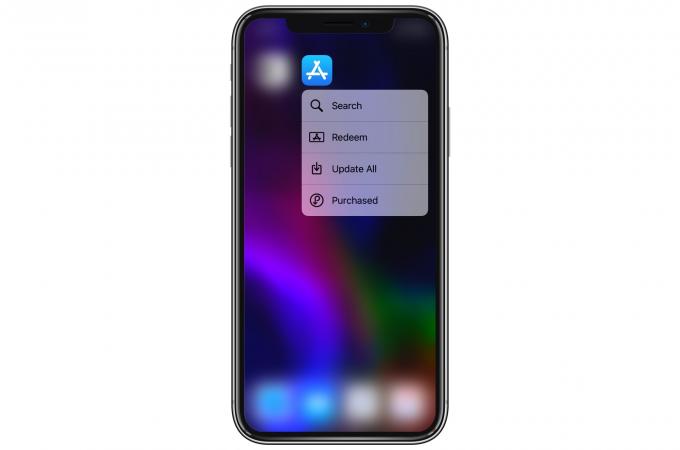
Fotoğraf: Mac Kültü
App Store ve 3D Touch hakkında konuşurken, neden bunu denemiyorsunuz: App Store simgesine sertçe basın, yukarıdaki menüyü göreceksiniz.
- Arama
- Tazmin etmek
- Tümünü Güncelle
- satın alındı
Bu seçeneklerin dördü de çok kullanışlıdır. Aslında, App Store uygulama kullanımımın yüzde 100'e yakını o listede.
Tümünü Güncelle düzgün, ancak uygulama güncelleme bölümümdeki yenilikleri görmek hoşuma gidiyor, bu yüzden yine de uygulamayı kontrol ediyorum. Ancak uygulamaları doğrudan Ana ekrandan arayabilmek harika. Ve satın alındı seçenek harika. Buna "el ile" ulaşmak için App Store uygulamasını açmanız, en üstte hesap simgenizin bulunduğu bir sekmede olduğunuzdan emin olmanız, ardından o simgeye ve ardından satın alındı.
Bu 3D Touch ipucu çok daha hızlı.
Apple'ın yapmadığı bir utanç 3D Dokunma daha keşfedilebilir. Çoğu insanın asla görmediği harika dokunuşlarla (punto amaçlı) dolu, çünkü bu hilelerin mümkün olduğunu bile bilmiyorlar.


